
OSS+ROS创建Sharepoint 2016
本文介绍如何通过阿里云的服务快速创建Sharepoint2016。
背景信息
- 对象存储OSS
海量、安全、低成本、高可靠的云存储服务,提供99.9999999999%(12个9)的数据可靠性。使用RESTful API,可以在互联网任何位置存储和访问。容量和处理能力可弹性扩展,并能提供多种可选择的存储类型,全面优化存储成本。
- 资源编排ROS
资源编排(Resource Orchestration)是一种简单易用的云计算资源管理及自动化运维服务。用户通过模板描述多个云计算资源的依赖关系及配置等,并自动完成所有资源的创建和配置,从而达到自动化部署及运维等目的。编排模板同时也是一种标准化的资源和应用交付方式,可以随时编辑修改,使基础设施即代码(Infrastructure as Code)成为可能。
- PowerShell
PowerShell是Windows下的一种命令行外壳程序及环境脚本,用户可以编写.ps1脚本或利用.Net Framework进行脚本的编写和运行,与Linux下的.sh脚本类似。
- Registry
Windows注册表,本示例中用到了以下的KEY:
HKLM\SOFTWARE\Microsoft\Windows NT\CurrentVersion\Winlogon:
AutoAdminLogon: 是否开启管理员自动登录,1: True 0: False
DefaultUserName: 自动登录管理员的账号
DefaultPassword: 自动登录管理员的密码
在整个最佳实践当中,我们会组合使用阿里云的下列服务以完成整体工作:- 阿里云OSS:我们将使用该服务提供的存储能力,在通过本地网络下载SharePoint的安装文件后,在OSS上创建存储空间并保存安装文件,再以内网的形式提供给需要安装SharePoint的机器。
- 阿里云资源编排ROS:我们将用到下文提到的ROS 模板,通过ROS自动实现从ECS创建到Sharepoint安装的整个过程。您只需在使用ROS 进行自动化安装前输入必要的参数即可。
配置步骤
- 新建 Bucket
首先,在 OSS 中创建新的 Bucket,其中 Bucket ACL 建议设置为私有。
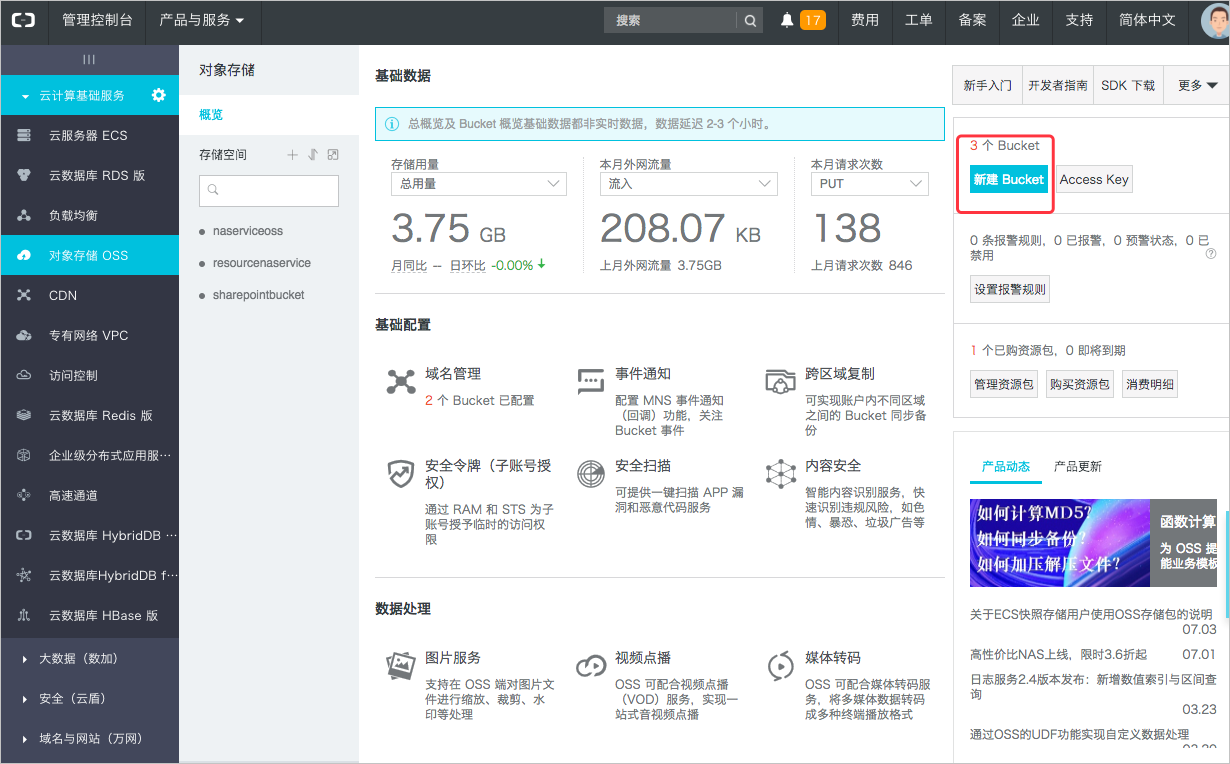

Bucket 创建完成后,请从此处下载 img 文件,并存放至 OSS 中。
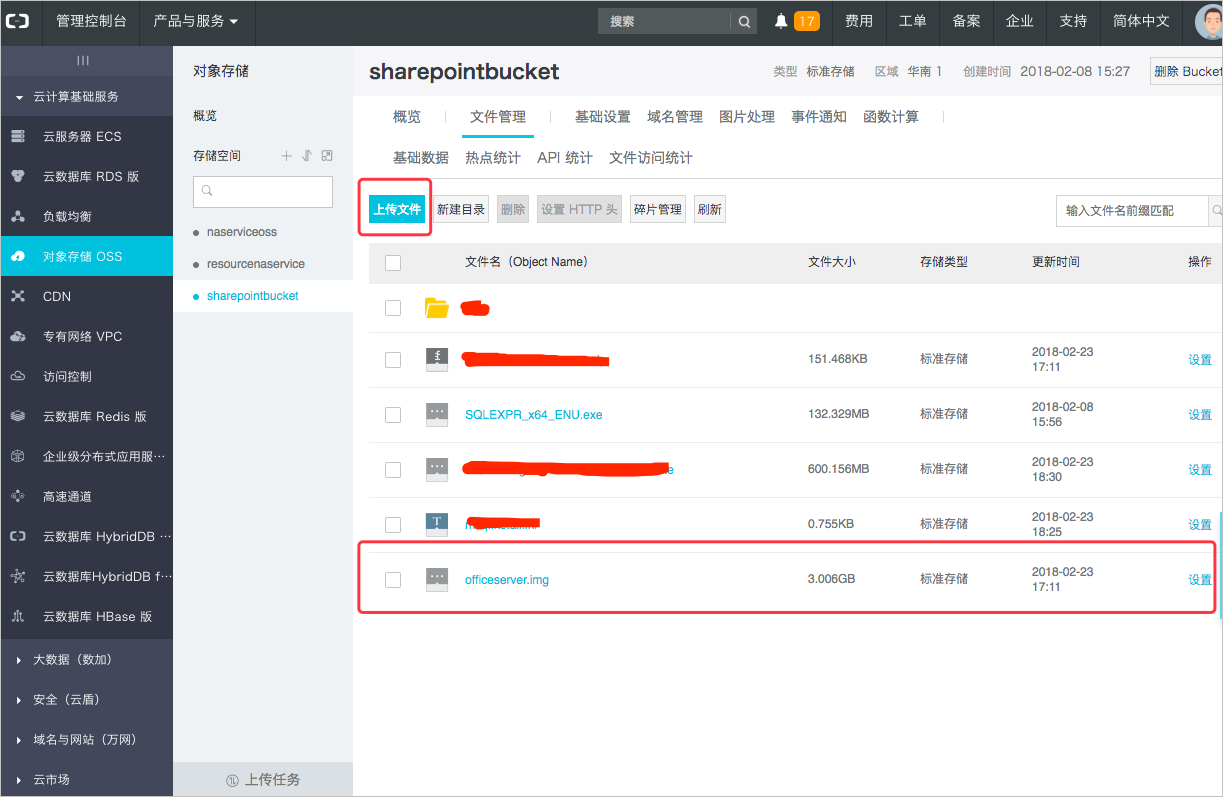
这里建议将 img 文件的读写权限设置成公共读。
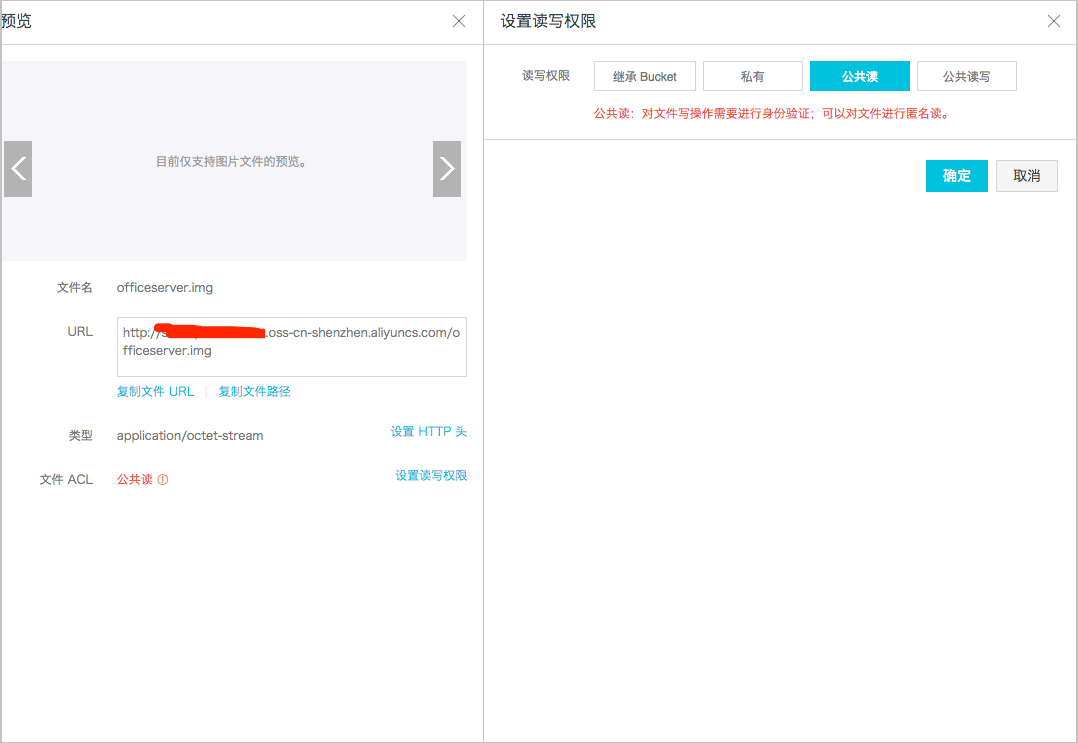
该步骤完成后,我们可以获得一个阿里云提供的 URL 以访问该文件。
- 通过ROS新建资源栈
ROS 以模板的形式申明资源(如 ECS 和 VPC)并配置资源之间的关系(如 ECS 属于哪个VPC),并支持在 ECS 部署结束后自动执行用户脚本。模板中定义的所有资源都属于一个栈,用户通过资源栈管理自己的云资源。
- 进入ROS管理控制台,单击 ,开始创建。
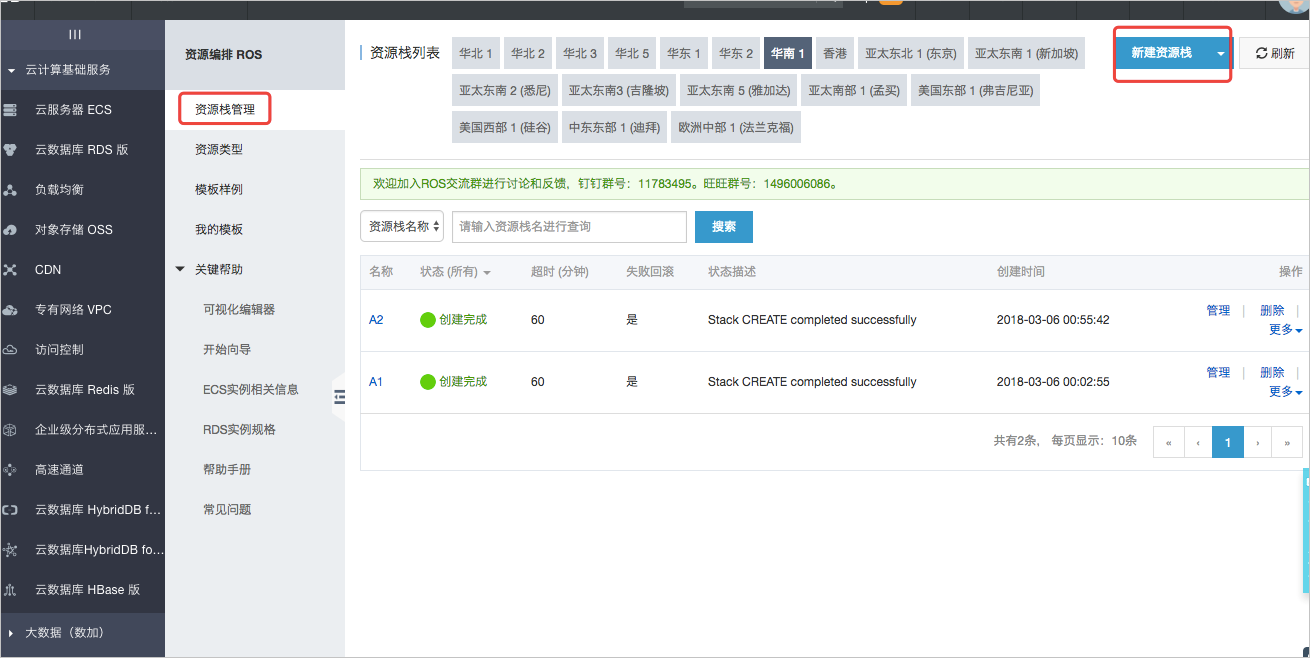
- 在输入脚本页面当中,用户需要选择将脚本中所创建的机器部署到哪一个Region。
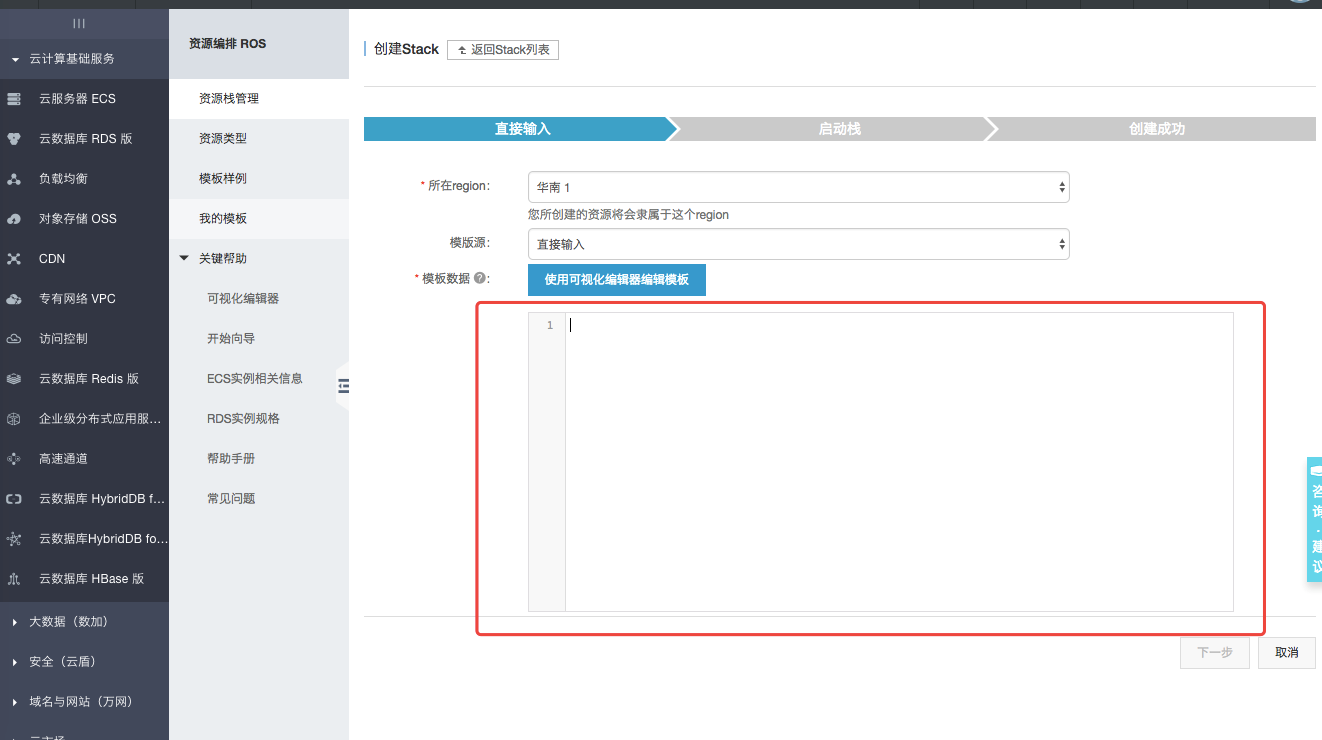
参考脚本如下:
{ "ROSTemplateFormatVersion": "2015-09-01", "Description": "One simple ECS instance and a security group. The user only needs to specify the image ID.", "Parameters": { "NewDomainNetbiosName": { "Type": "String", "Default": "ADXING" }, "InternetMaxBandwidthOut": { "Type": "String", "Description": "Set internet output bandwidth of instance. Unit is Mbps(Mega bit per second). Range is [0,200]. Default is 1.While the property is not 0, public ip will be assigned for instance. ", "MinLength": "1", "MaxLength": "41" }, "ZoneId": { "Type": "String", "Description": "The available zone Id", "AllowedValues": [ "cn-shenzhen-c" ] }, "DomainName": { "Type": "String", "Default": "adxing.com" }, "SPFarmAccountPassword": { "NoEcho": true, "Type": "String", "Default": "Banana#12345" }, "SPISOImageURI": { "Type": "String", "AllowedPattern": "^(?i)(s3|http|https):\\/\\/.+", "Default": "http://sharepointbucket.oss-cn-shenzhen-internal.aliyuncs.com/officeserver.img" }, "ImageId": { "Type": "String", "Description": "Image Id, represents the image resource to startup one ECS instance,, <a href='#/product/cn-shenzhen/list/imageList' target='_blank'>View image resources</a>", "Default": "win2012r2_64_dtc_17196_en-us_40G_alibase_20170915.vhd" }, "SPFarmAccount": { "Type": "String", "Default": "spFarmAcc" }, "InstanceType": { "Type": "String", "Description": "The instance type", "AllowedValues": [ "ecs.c5.xlarge", "ecs.s1.small", "ecs.n4.small", "ecs.n4.large", "ecs.n4.xlarge", "ecs.mn4.small", "ecs.mn4.large", "ecs.mn4.xlarge", "ecs.n1.small", "ecs.n1.medium", "ecs.n1.large" ], "Default": "ecs.c5.xlarge" }, "DomainAdminPassword": { "NoEcho": true, "Type": "String", "Default": "Banana#12345" }, "DomainAdminUser": { "Type": "String", "Default": "spAdmin" }, "Password": { "NoEcho": true, "Type": "String", "Default": "Banana12345" } }, "Resources": { "WebServer": { "Type": "ALIYUN::ECS::Instance", "Properties": { "InternetMaxBandwidthOut": { "Ref": "InternetMaxBandwidthOut" }, "UserData": { "Fn::Base64": { "Fn::Join": [ "", [ "[powershell]\n", "$webclient = New-Object System.Net.WebClient\n", "$url = 'http://sharepointbucket.oss-cn-shenzhen.aliyuncs.com/ros/Archive.zip'\n", "$file = 'C:/Archive.zip'\n", "$webclient.DownloadFile($url,$file)\n", "Expand-Archive -Path 'C:/Archive.zip' -DestinationPath 'C:/sp' -Force \n", "$webclientSP = New-Object System.Net.WebClient\n", "$officeserverfile = 'C:/officeserver.img'\n", "$spURL = '", { "Ref": "SPISOImageURI" }, "'\n", "$webclientSP.DownloadFile($spURL,$officeserverfile)\n", "[bat]\n", "reg add 'HKLM\\SOFTWARE\\Microsoft\\Windows NT\\CurrentVersion\\Winlogon' /v AutoAdminLogon /d 1 /f /reg:64\n", "reg add 'HKLM\\SOFTWARE\\Microsoft\\Windows NT\\CurrentVersion\\Winlogon' /v DefaultUserName /d administrator /f /reg:64 \n", "reg add 'HKLM\\SOFTWARE\\Microsoft\\Windows NT\\CurrentVersion\\Winlogon' /v DefaultPassword /d ", { "Ref": "Password" }, " /f /reg:64 \n", "reg add 'HKLM\\SOFTWARE\\Microsoft\\Windows\\CurrentVersion\\RunOnce' /v Install /d 'powershell.exe -Command c:/sp/STEP1.ps1 ", "-DomainName ", { "Ref": "DomainName" }, " -NewDomainNetbiosName ", { "Ref": "NewDomainNetbiosName" }, " -DomainAdminPassword ", { "Ref": "DomainAdminPassword" }, " -DomainAdminUser ", { "Ref": "DomainAdminUser" }, " -SPFarmAccount ", { "Ref": "SPFarmAccount" }, " -SPFarmAccountPassword ", { "Ref": "SPFarmAccountPassword" }, " ' /f /reg:64 \n", "shutdown -r -t 2\n" ] ] } }, "SecurityGroupId": { "Ref": "SecurityGroup" }, "ImageId": { "Ref": "ImageId" }, "InstanceType": { "Ref": "InstanceType" }, "Password": { "Ref": "Password" } } }, "SecurityGroup": { "Type": "ALIYUN::ECS::SecurityGroup", "Properties": { "SecurityGroupIngress": [ { "PortRange": "-1/-1", "Priority": 1, "SourceCidrIp": "0.0.0.0/0", "IpProtocol": "all", "NicType": "internet" } ], "SecurityGroupEgress": [ { "PortRange": "-1/-1", "Priority": 1, "IpProtocol": "all", "DestCidrIp": "0.0.0.0/0", "NicType": "internet" } ] } } }, "Outputs": { "InstanceId": { "Value": { "Fn::GetAtt": [ "WebServer", "InstanceId" ] } }, "PublicIp": { "Value": { "Fn::GetAtt": [ "WebServer", "PublicIp" ] } }, "SecurityGroupId": { "Value": { "Fn::GetAtt": [ "SecurityGroup", "SecurityGroupId" ] } } } } - 完成模版输入后,单击下一步,对资源栈进行参数配置。
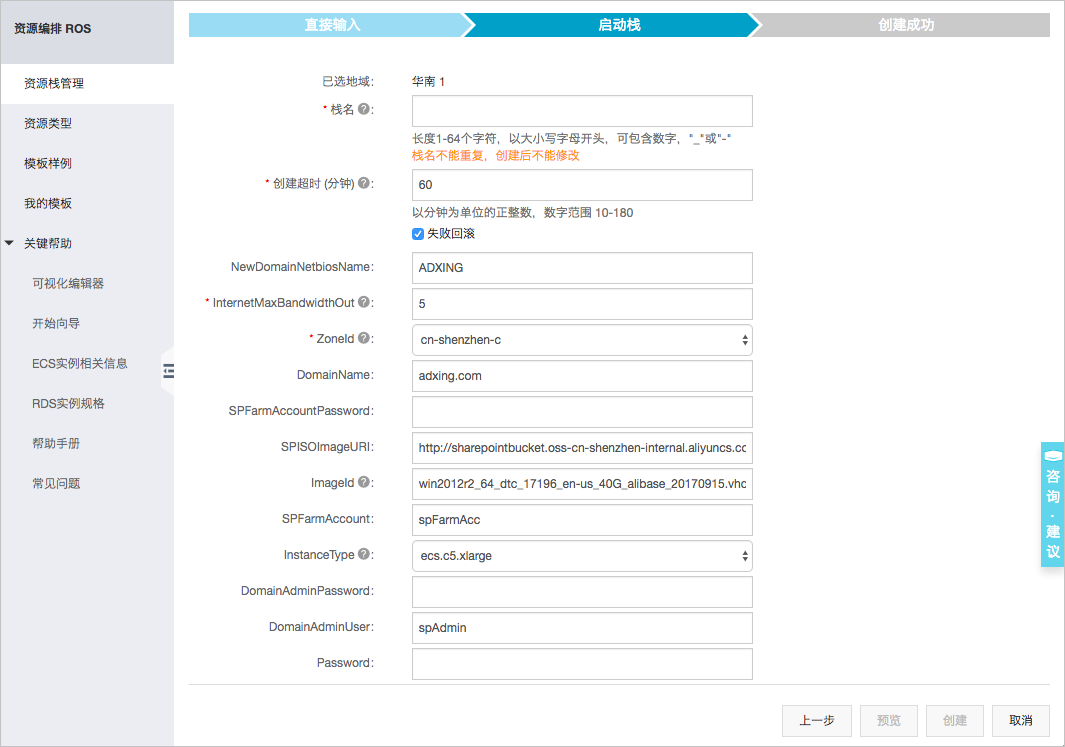
需要配置的参数如下(关于参数的描述,请参考参数 ):
ImageId:ECS 所使用的镜像,本示例中,我们使用 windows2012R2
InternetMaxBandwidthOut:ECS 的出口带宽
ZoneId:ECS 需要部署到的区域
Password:ECS 的 Administrator 密码
DomainName:示例中 Domain 的名称
NewDomainNetbiosName:示例中的 NetbiosName
DomainAdminPassword:Domain 管理员用户密码
DomainAdminUser:Domain 用户名称
SPFarmAccount:SharePoint 服务场管理员的账户名称
SPFarmAccountPassword:SharePoint 服务场管理员的账户密码
SPISOImageURI:SharePoint 的镜像地址,请使用将 img 文件上传至 OSS 后获取的URL
InstanceType:ECS的规格。
- 模版创建完成后,在启动资源栈前输入参数内容。输入完成后,单击创建 按钮。ROS会根据脚本以及输入的参数开始创建资源。
资源创建完成后,可以在资源栈管理列表当中看到相应的资源栈。
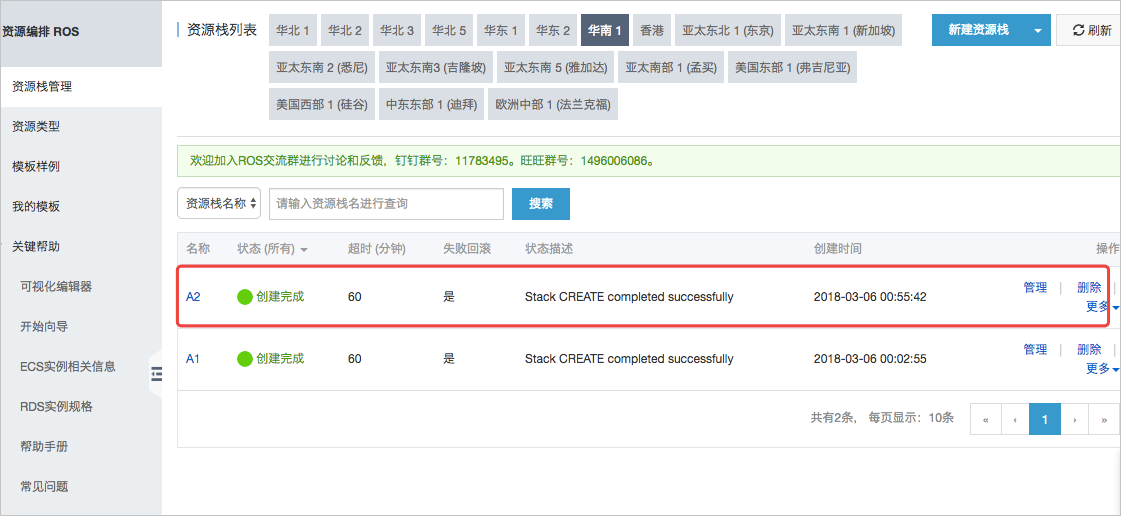
以上是整个执行流程中需要用到的参数文件。
- 进入ROS管理控制台,单击 ,开始创建。
- UserData 执行
ROS 模板中 UserData 的执行分为五个过程,其中的四个过程是通过四个PS1文件执行完成的。各过程的描述如下:
- 通过 UserData 的方式对机器进行设定,使其在启动时下载 SharePoint 镜像,并启用自动登录。
- 安装 Domain 功能,并重启。
- 在新安装的 Domain 下创建用户,并安装 Sharepoint 所需要的模块及 MSSQL,并重启。
- 安装 SharePoint 服务并重启。
- 配置 SharePoint 服务。
具体执行步骤如下:
- 机器首次启动后,系统将会下载 OSS 中的 SharePoint 文件,同时修改 Windows 的注册表,启用系统免密码自动登录。此外,系统还会设定在下一次启动时运行
Domain 的安装脚本。
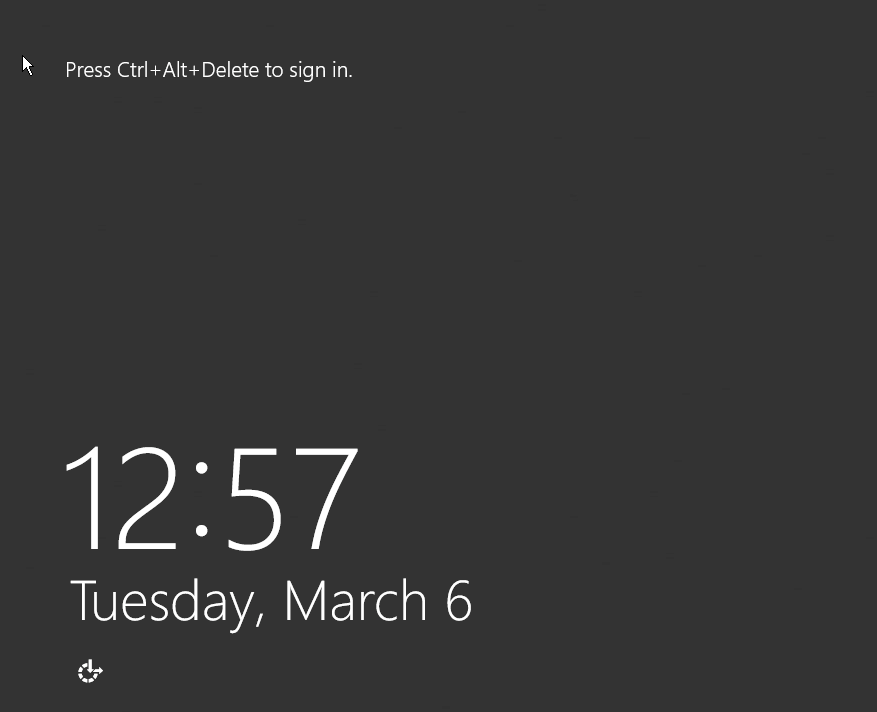
- SharePoint 文件下载完成后,系统将会重启,并且开始执行 Domain 的安装脚本。该脚本会对用户在 ROS 中设定的 Domain 进行配置。并将下一步需要执行的脚本写入注册表,等待下一次启动时运行。
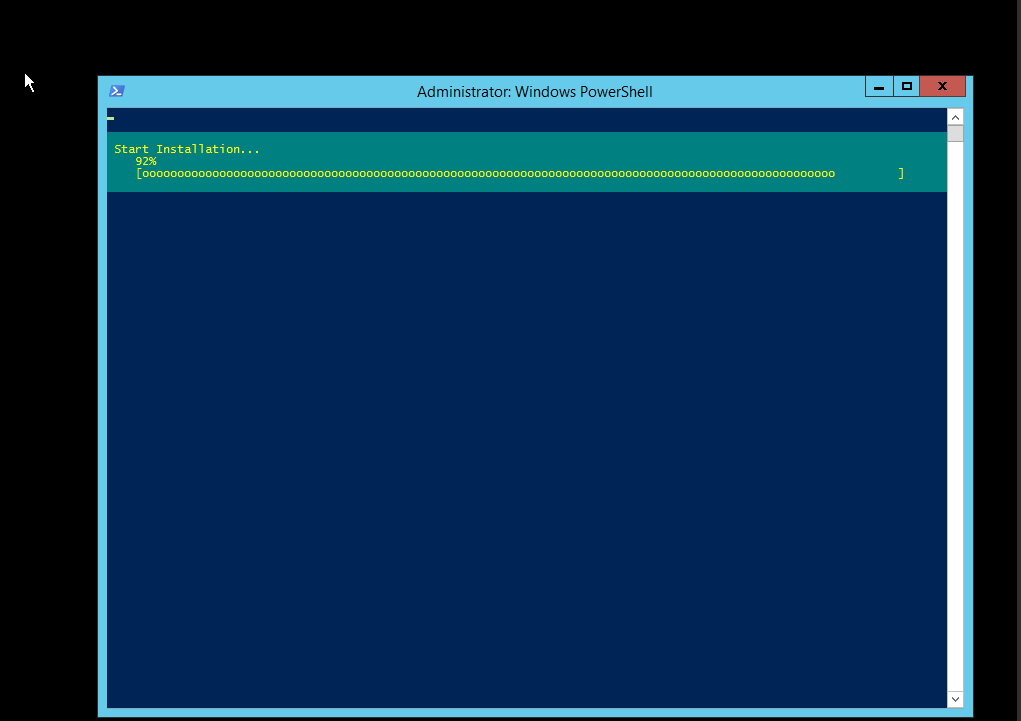
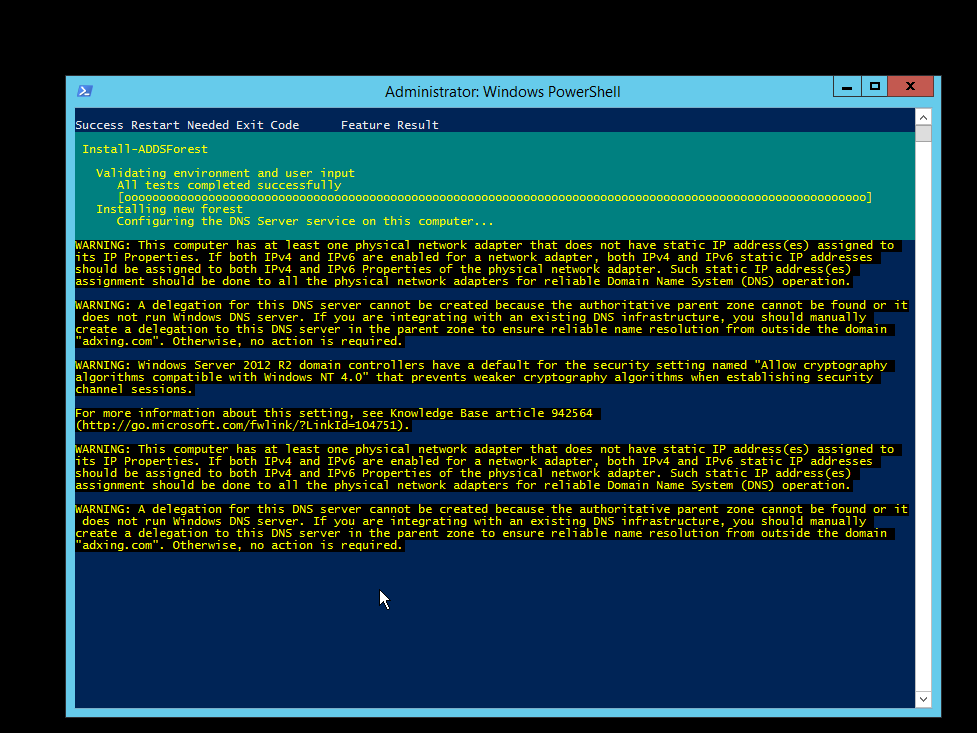
- 创建用户并安装必要先决服务及软件。
- 系统将会根据用户在ROS当中设定的DomainAdminUser和SPFarmAccount创建2个用户,分别用于管理 Domain 和 SP 服务器场。
- 开始安装以下内容:.NET Framework Feature, ‘Application Server’ role, ‘Web Server’ role, WAS
Feature, 及 Windows Identity Foundation Feature
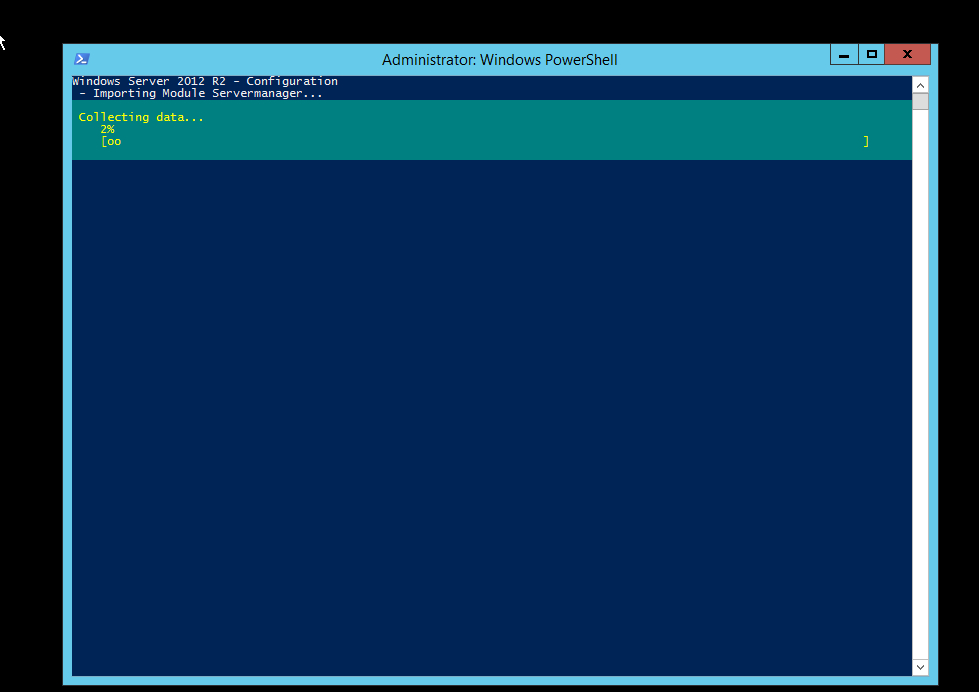
- 开始下载并安装 MS SQL SERVER EXPRESS 2012 版本(这里演示程序默认下载EXPRESS 版本的MSSQL)
C:\SQLEXPR_x64_ENU.exe" /Q /IACCEPTSQLSERVERLICENSETERMS /ACTION=install /ROLE=AllFeatures_WithDefaults /INSTANCENAME=$($instanceName) /SQLSVCACCOUNT="$($serviceAccount) - 关闭 IE Esc 选项,并离线下载和安装 SharePoint 2016 Preparation softer ware。因为某些原因,直接联网下载 Preparation
softer ware 可能会失败,所以这里配置了脚本,使系统先下载文件,再进行安装。
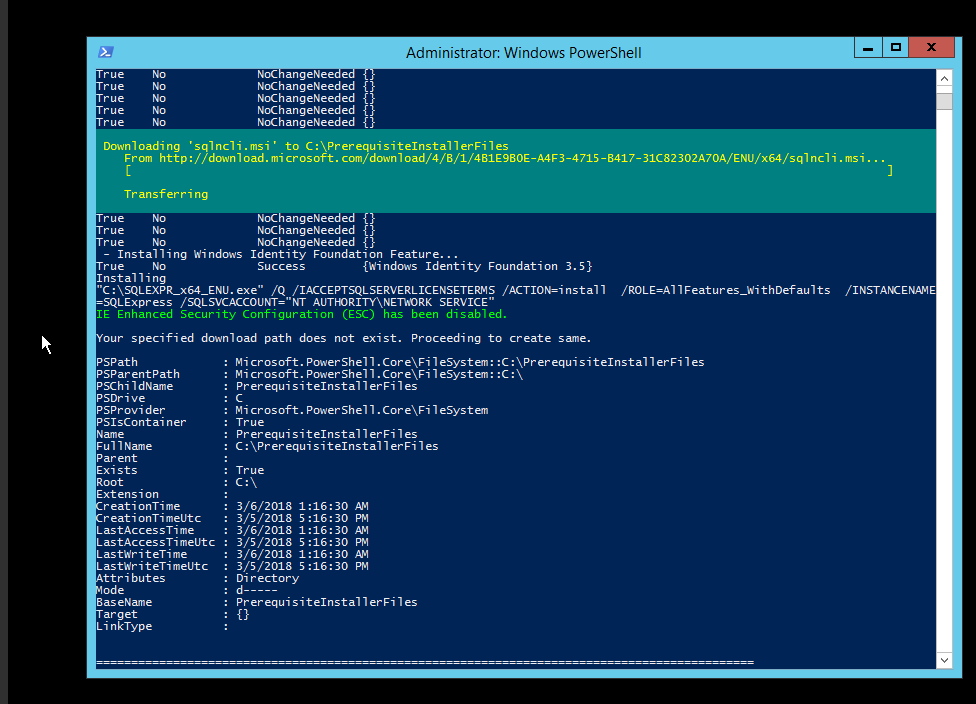
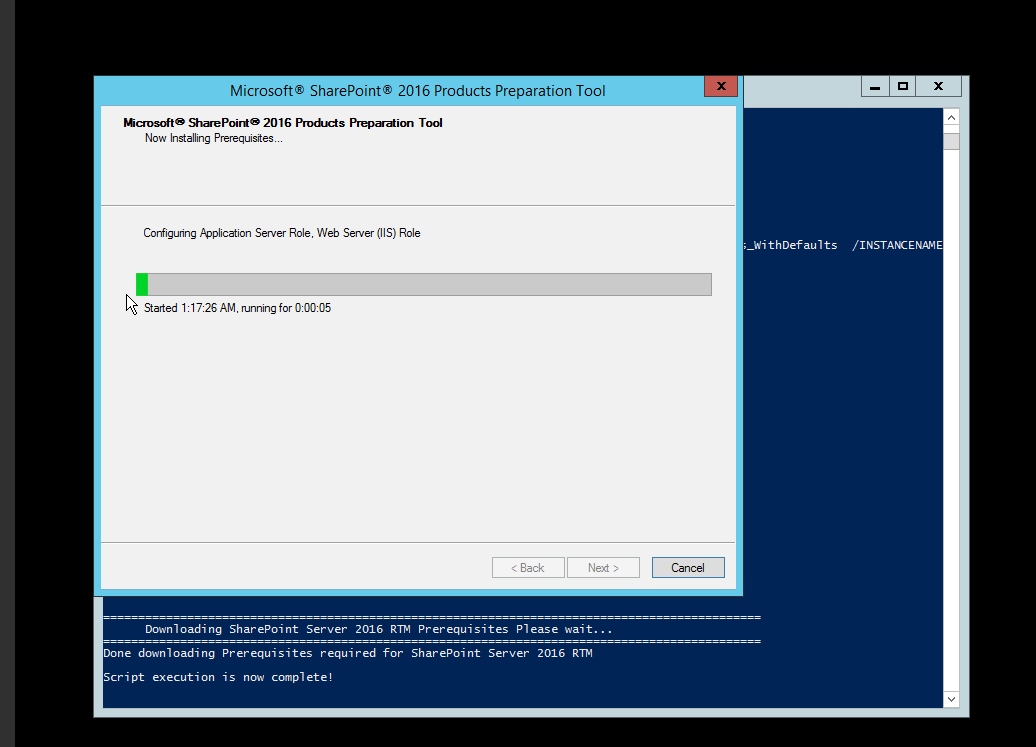
- 当所有的先决服务和软件都安装成功后,脚本自动开始运行 SharePoint 的安装程序。安装程序会首先检查先决服务和软件是否安装完成。
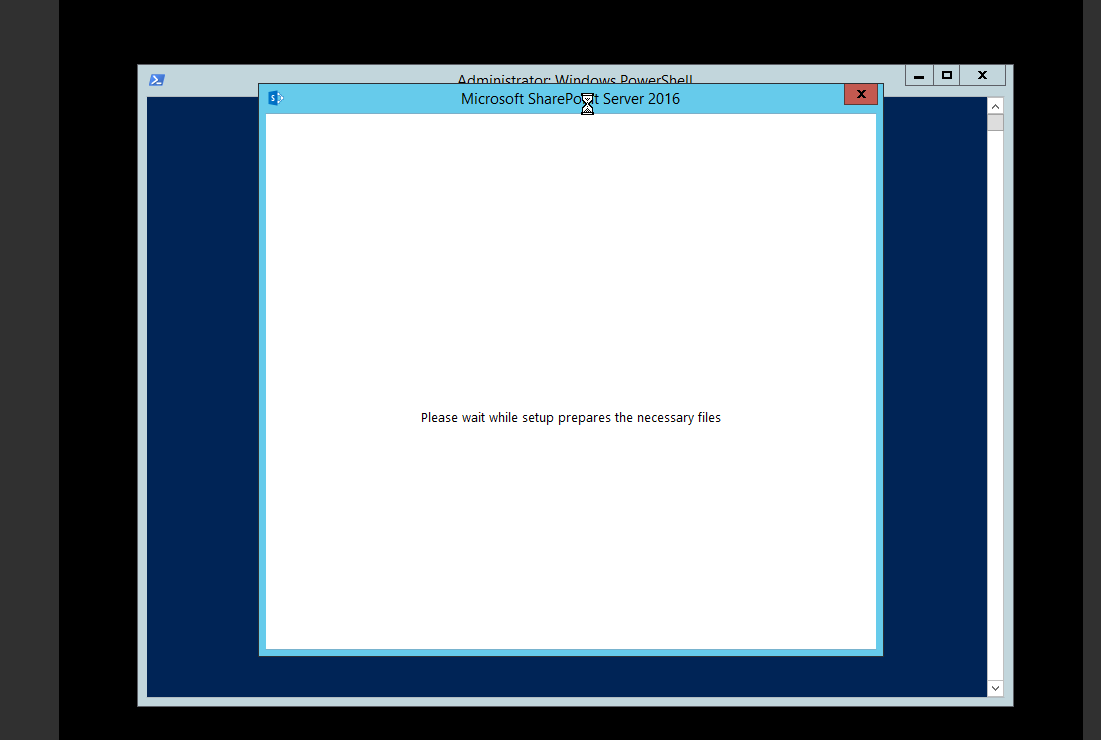
如果所有的准备工作都已完成,系统开始正式安装 SharePoint。
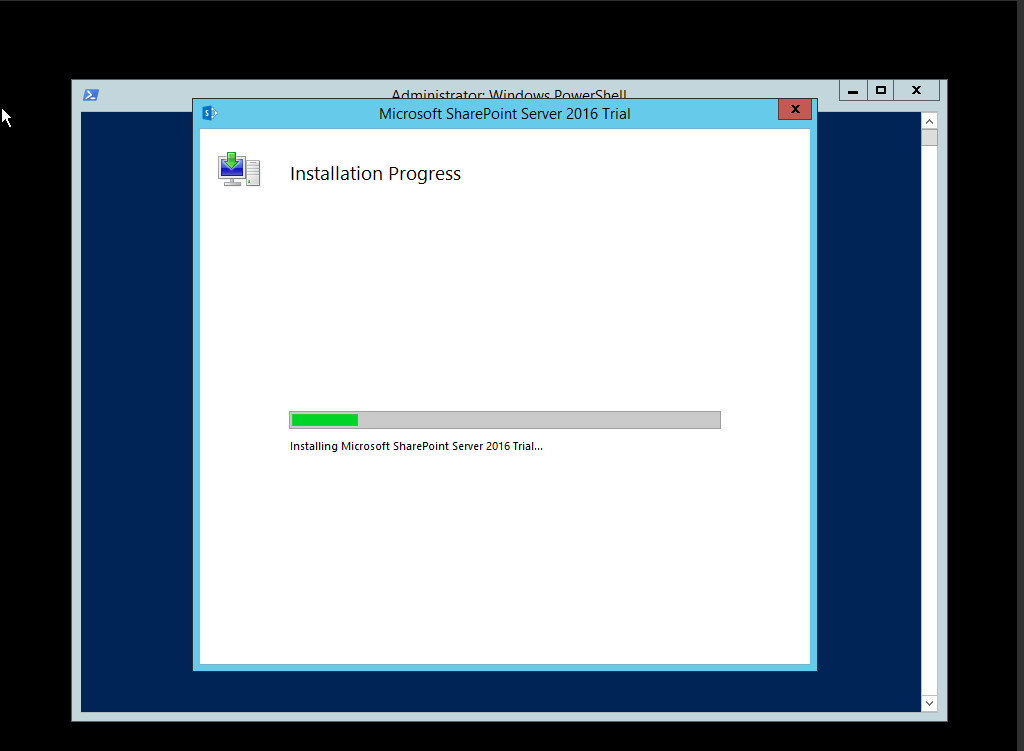

- SharePoint 安装完成后,系统将进行更新,并开始进入下一个阶段,进行 SharePoint 的配置。
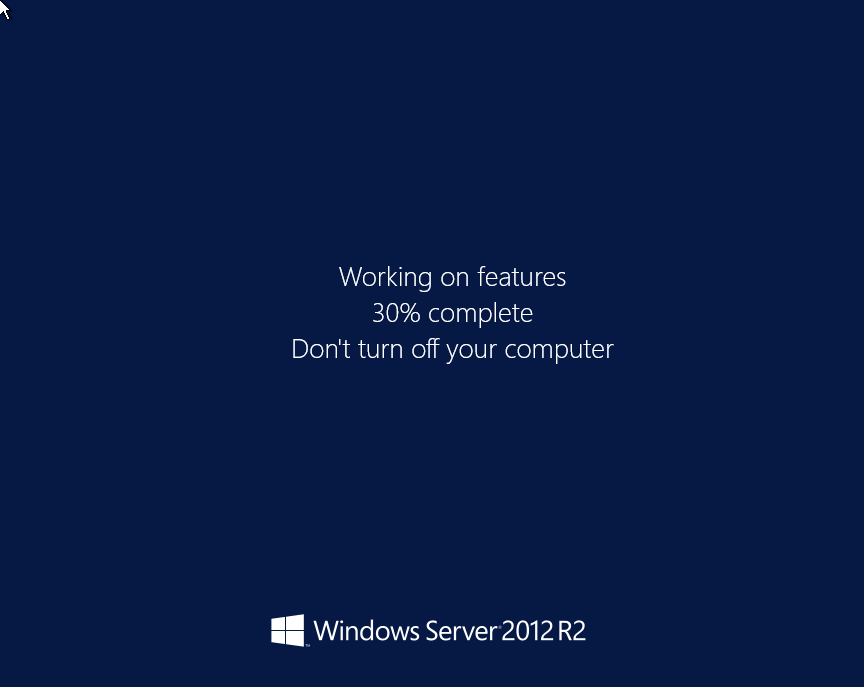
系统会在 MSSQL 中创建相应的数据库,并开放端口(9527)作为默认的管理端登录端口。
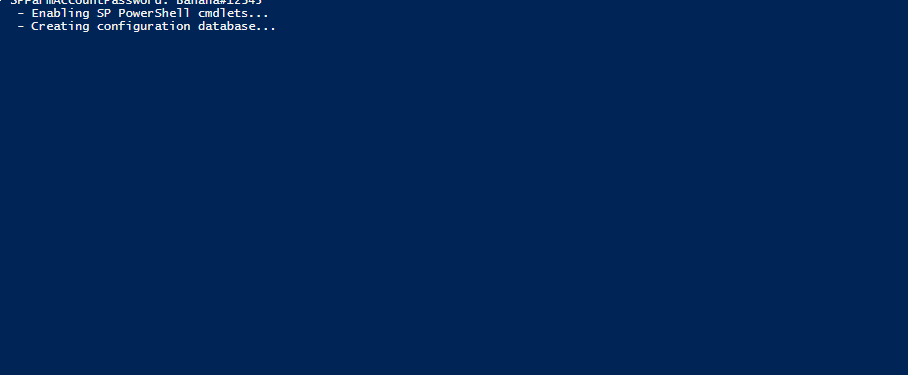
- 配置过程完成后,我们可以打开http://localhost:9527/default.aspx进入 SharePoint 的管理站点。

在管理员站点当中,我们可以创建自己的 Web application。
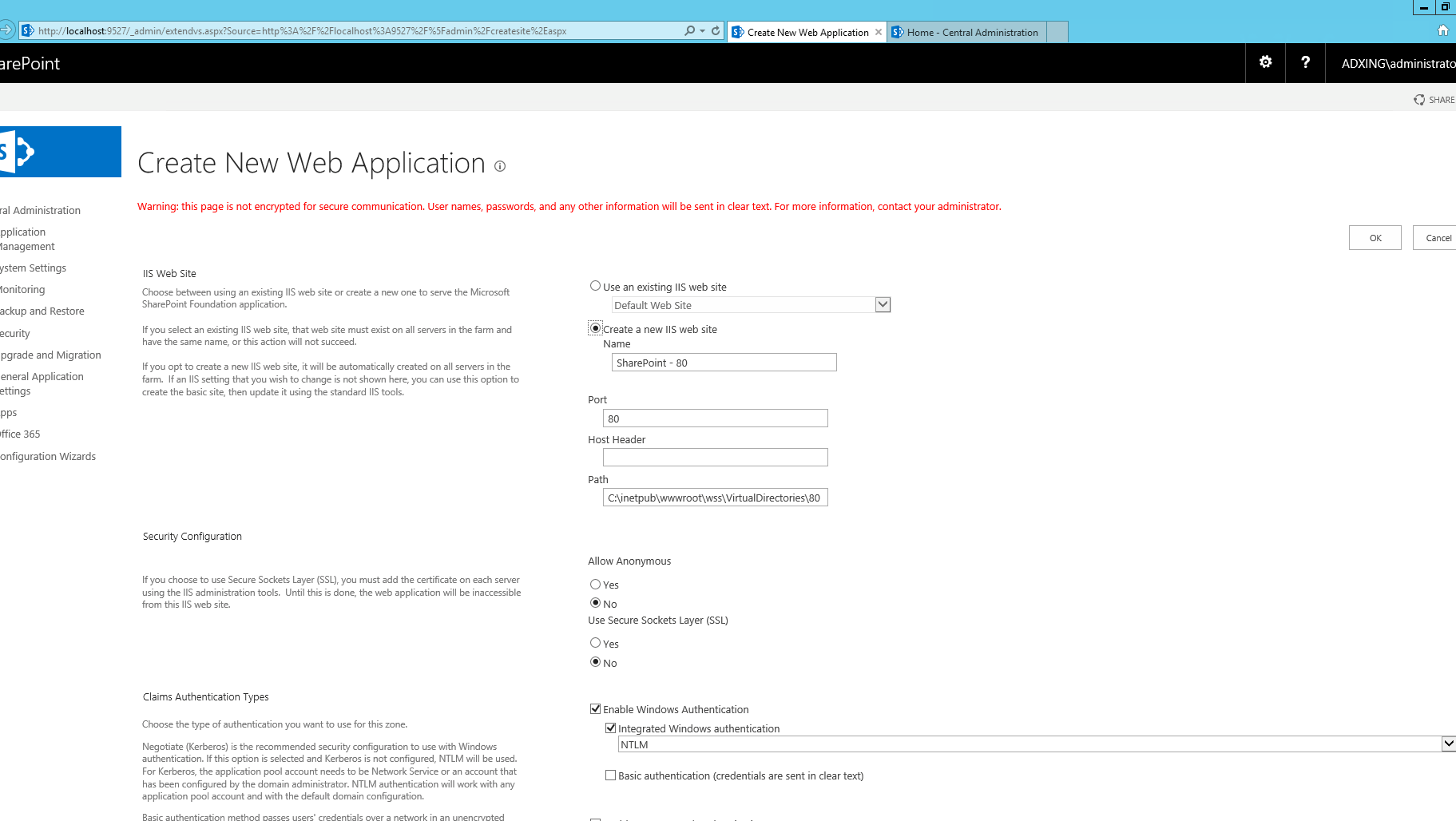
在该网站集下,我们可以继续创建自己的站点。
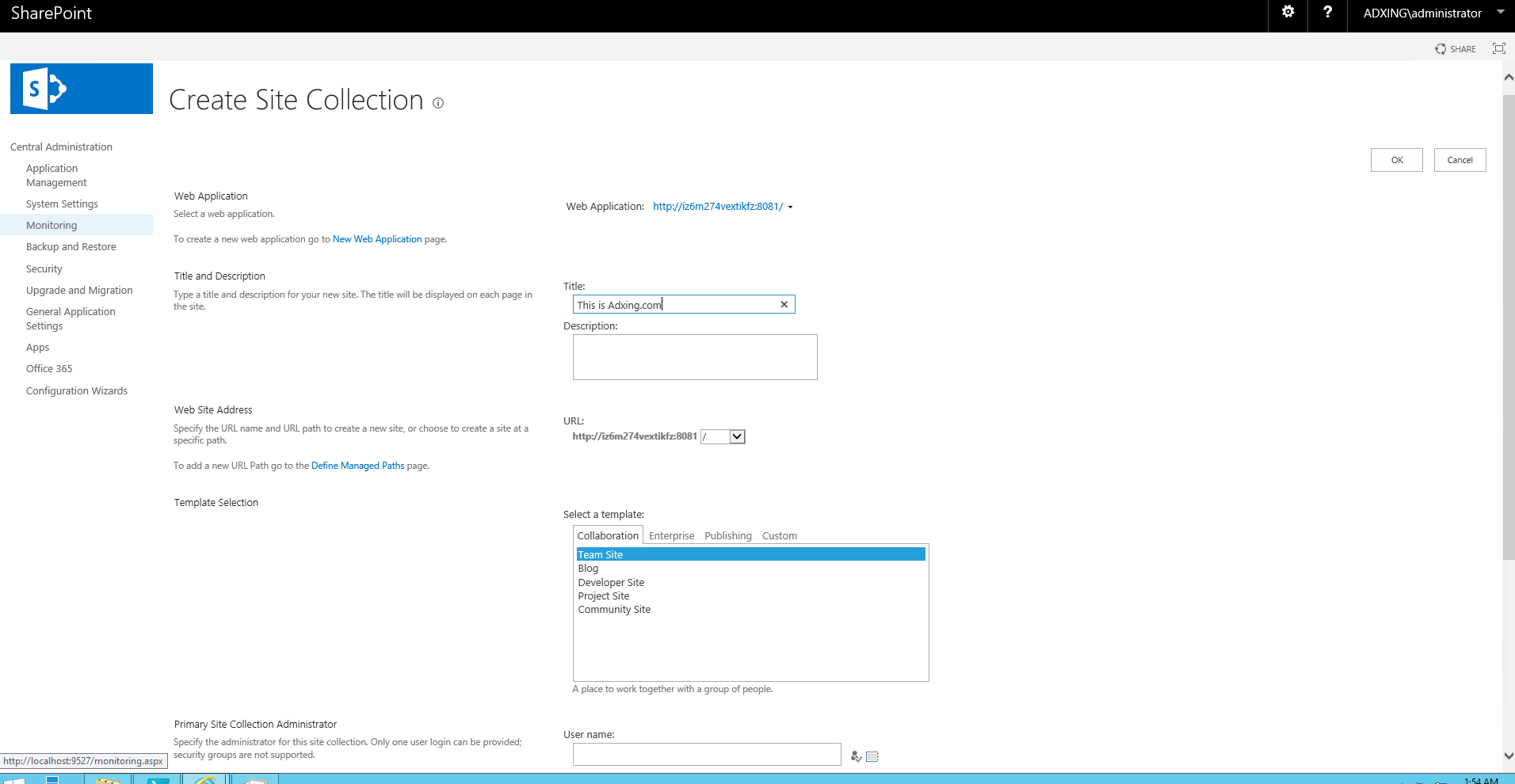

完成站点的创建后,我们就可以开始体验 SharePoint 上的功能了。
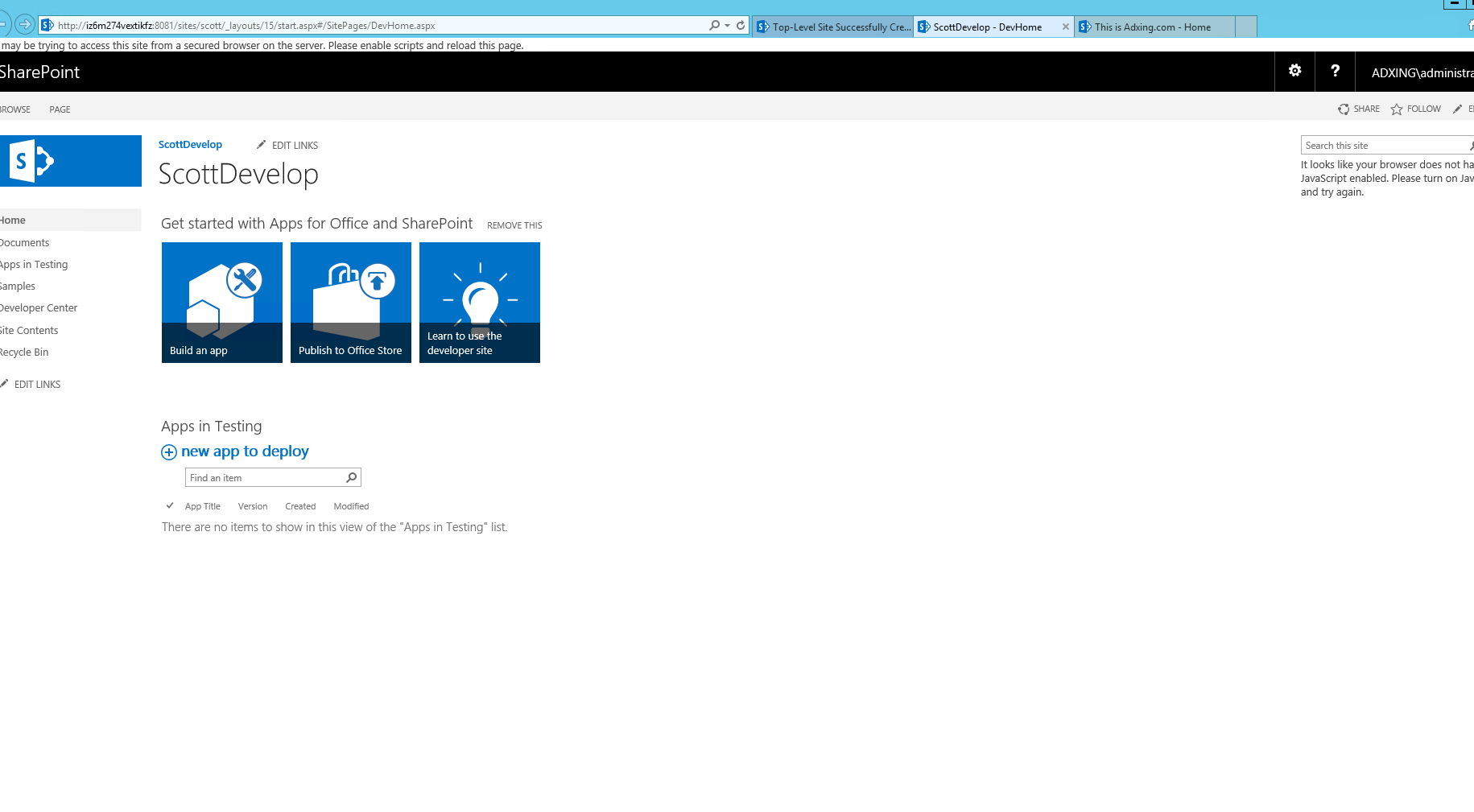
版权声明
本文仅代表作者观点,不代表本站立场。
本文系作者授权发表,未经许可,不得转载。

评论